windows11文件夹选项 Win11文件夹选项设置位置
更新时间:2024-11-08 17:04:24作者:xiaoliu
Windows11操作系统为用户提供了更加灵活的文件夹选项设置,让用户可以根据自己的习惯和需求来调整文件夹的位置和显示方式,通过Win11文件夹选项,用户可以轻松地将常用的文件夹置于便于访问的位置,同时还可以自定义文件夹的显示方式和排序规则,让文件管理变得更加便捷和高效。无论是个人用户还是企业用户,都可以通过Windows11的文件夹选项来优化文件管理工作,提升工作效率。
方法如下:
1.首先打开“此电脑”。

2.接着进入“c盘”(系统盘)。
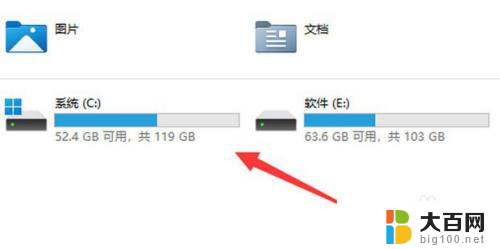
3.然后打开“users”文件夹。(也可能叫“用户”)
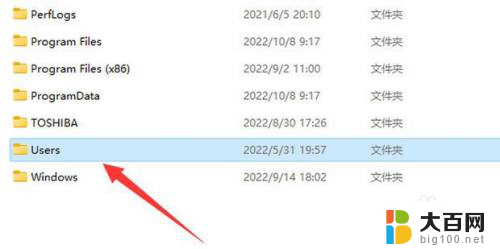
4.再打开“用户名”文件夹。
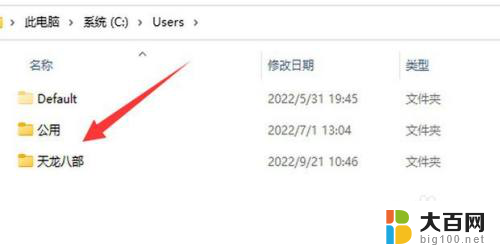
5.打开后就能找到“appdata”文件夹了。
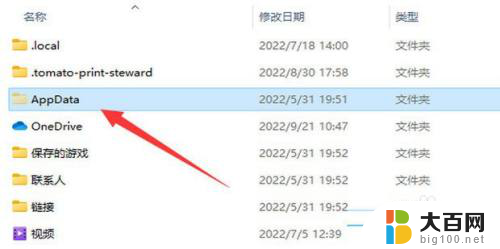
6.如果其中没有,就在“查看”的“显示”选项里勾选上“隐藏的项目”。
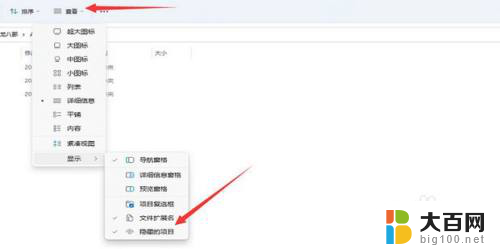
以上就是windows11文件夹选项的全部内容,有遇到相同问题的用户可参考本文中介绍的步骤来进行修复,希望能够对大家有所帮助。
windows11文件夹选项 Win11文件夹选项设置位置相关教程
- win11文件夹怎么没有共享选项卡 Win11文件夹共享设置指南
- win11系统如何修改登录选项 Windows11登录选项设置教程
- win11开机启动选项设置 Win11开机启动项设置教程
- win11文件夹权限修改 win11文件夹权限设置方法
- win11打开网络共享文件夹 Windows11共享文件夹打开方法
- win11显示文件夹里面的缩略图 Windows11如何开启文件夹缩略图
- win11右键 更多选项 设置 Win11右键菜单默认显示更多选项如何设置
- 怎么查看隐藏文件夹win11 Win11如何显示隐藏文件和文件夹设置
- win11的显示更多选项怎么直接显示 Win11显示更多选项设置教程
- win11无wifi选项 Win11没有wifi选项如何连接无线网络
- win11文件批给所有权限 Win11共享文件夹操作详解
- 怎么清理win11更新文件 Win11清理Windows更新文件的实用技巧
- win11内核隔离没有了 Win11 24H2版内存隔离功能怎么启用
- win11浏览器不显示部分图片 Win11 24H2升级后图片无法打开怎么办
- win11计算机如何添加常用文件夹 Win11文件夹共享的详细指南
- win11管理应用权限 Win11/10以管理员身份运行程序的方法
win11系统教程推荐
- 1 win11文件批给所有权限 Win11共享文件夹操作详解
- 2 win11管理应用权限 Win11/10以管理员身份运行程序的方法
- 3 win11如何把通知关闭栏取消 win11右下角消息栏关闭步骤
- 4 win11照片应用 一直转圈 Win11 24H2升级后无法打开图片怎么办
- 5 win11最大共享连接数 Win11 24H2版本NAS无法访问怎么办
- 6 win11缩放比例自定义卡一吗 win11怎么设置屏幕缩放比例
- 7 给win11添加动画 win11动画效果设置方法
- 8 win11哪里关闭自动更新 win11如何关闭自动更新
- 9 win11如何更改电脑型号名称 Win11怎么更改电脑型号设置
- 10 win11下面的任务栏的应用怎么移到左边 如何将Win11任务栏移到左侧